Jak opravit zaseknutý systém Windows 7 při kontrole aktualizací
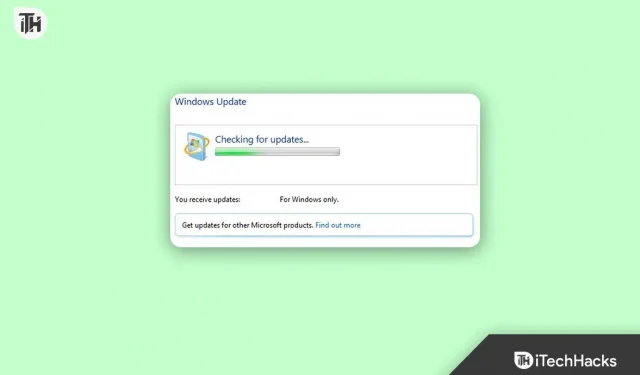
Aktualizace systému Windows 7 se mohou zdát zaseknuté, ale mohou být výjimečně pomalé. Pokud jste opravdu uvízli, můžete problém vyřešit. Mnoho uživatelů dává přednost tomu, aby se o aktualizace systému postaral offline instalační program Windows Update. I když není zcela samostatný, je to spolehlivý způsob aktualizace systému.
Zdá se, že uživatelé mají problémy se systémem Windows 7, kde se systém Windows 7 zasekne při kontrole aktualizací. Ale nebojte se! Máme několik oprav, které vám pomohou rozhodnout, zda systém Windows 7 kontroluje aktualizace, které nikdy neskončí . Začněme tedy jimi.
Obsah:
- 1 Co způsobuje, že systém Windows 7 přestává reagovat při vyhledávání aktualizací?
- 2 způsoby, jak opravit zablokování kontroly aktualizací systému Windows 7
- 2.1 Restartujte zařízení
- 2.2 Zakázat antivirus
- 2.3 Pro aktualizaci použijte nástroj pro odstraňování problémů
- 2.4 Restartujte službu Windows Update
- 2.5 Aktualizační komponenty musí být resetovány
- 2.6 Změna konfigurace serveru DNS
- 2.7 Nainstalujte oficiální opravu společnosti Microsoft
- 2.8 Závěrečná slova
Co způsobuje, že systém Windows 7 přestane reagovat při kontrole aktualizací?
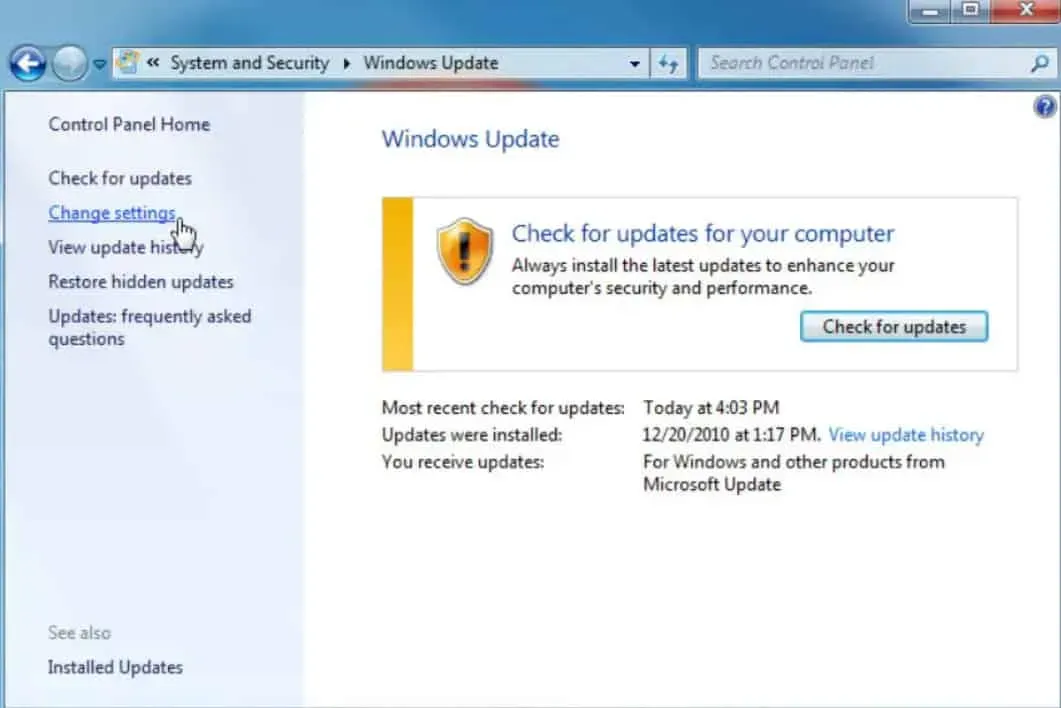
Existuje několik důvodů, proč může instalace nebo dokončení aktualizací systému Windows trvat dlouho. Ve většině případů jsou tyto typy problémů způsobeny konfliktem softwaru nebo tím, že dříve existující problém nebyl vyřešen, dokud nebyly použity aktualizace.
Mnohem méně často jsou způsobeny chybami společnosti Microsoft se samotnými aktualizacemi, ale stávají se.
Metody, jak opravit Windows 7 zaseknutý při kontrole aktualizací
Aby váš počítač běžel hladce a dobře chráněný, musíte udržovat svůj operační systém aktualizovaný. Instalace těchto aktualizací však nemusí být tak snadná, jak se zdá. Jsou chvíle, kdy se aktualizace systému Windows některým uživatelům zaseknou. Zde je několik způsobů, jak se můžete pokusit opravit kontrolu aktualizací systému Windows 7, která se nikdy nedokončí.
Restartujte zařízení
Pomocí tlačítka reset nebo tlačítka napájení restartujte počítač. Problém s Windows 7, který kontroluje aktualizace, které nikdy nedokončí, je vyřešen po normálním spuštění systému Windows. Pokud se však aktualizovaná instalace systému Windows zasekla, je vaší jedinou možností tvrdý restart.
Po restartování počítače by se měla zobrazit nabídka Rozšířené možnosti spouštění nebo Možnosti spuštění. Pokud se tam dostanete automaticky, vyberte Nouzový režim.
Pokud je jiný program nebo služba v konfliktu s některou z aktualizací systému Windows, tento diagnostický režim systému Windows načte pouze minimální ovladače a služby, které systém Windows nezbytně potřebuje.
V takovém případě můžete systém Windows normálně restartovat, pokud byly aktualizace úspěšně nainstalovány a vstoupili jste do nouzového režimu.
Zakázat antivirus
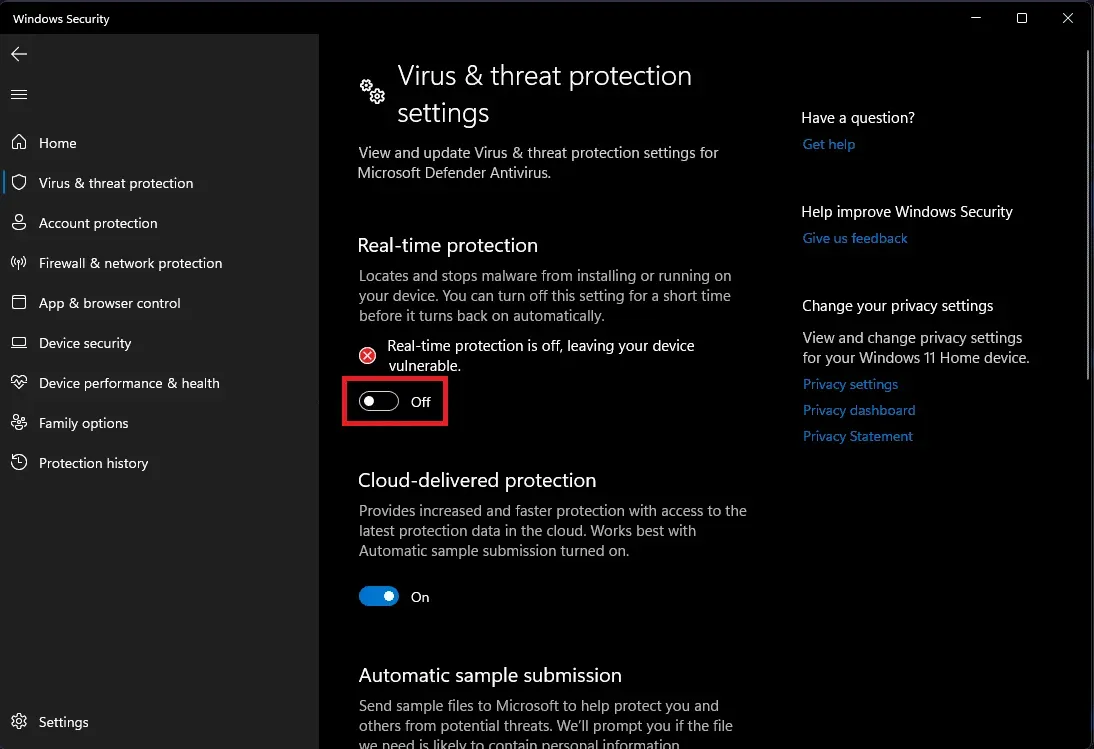
Nejčastějším důvodem, proč se aktualizace systému Windows nenainstalují, je to, že narušují proces instalace viry nebo spywarem: Škodlivý software, jako je tento, je často zabíjen bezpečnostními aktualizacemi systému Windows, takže se snaží vašemu počítači zabránit v získání nejnovějších záplat.
Software na ochranu proti virům (musíte mít nainstalovaný) za vás může provést komplexní antivirovou kontrolu. Použití skeneru na vyžádání, jako je tento od společnosti Microsoft, vám může pomoci určit, zda byl váš antivirový software kompromitován.
K aktualizaci použijte nástroj pro odstraňování problémů
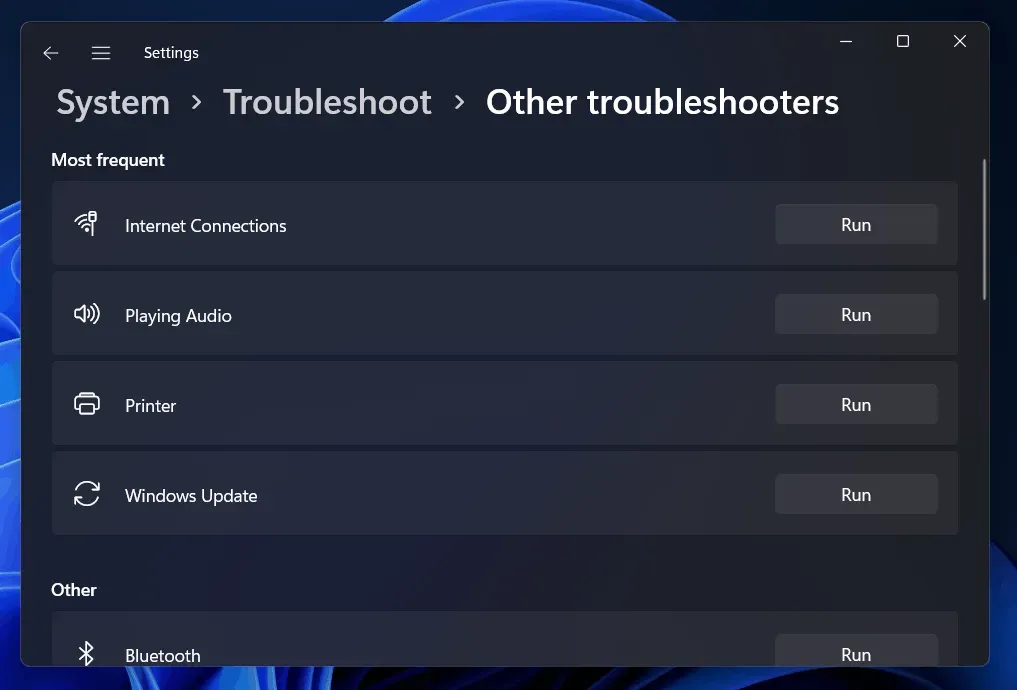
V některých případech lze zaseknutou aktualizaci opravit pomocí vestavěného nástroje pro odstraňování problémů ve Windows. Pomocí nástroje pro odstraňování problémů můžete:
- Ukončí službu Windows Update.
- Přejmenováním složky C:WindowsSoftwareDistribution na C:WindowsSoftwareDistribution.old se vymaže mezipaměť stahování Windows Update, což umožní restartování procesu.
- Služby Microsoft Update jsou restartovány.
Tento nástroj pro odstraňování problémů funguje v systémech Windows 7, 8 a 10. Najdete jej v jakékoli verzi systému Windows, protože je vždy na stejném místě.
- Klikněte na „Start“, vyhledejte „ Řešení problémů “ a vyberte požadovanou možnost.
- Přejděte tedy do části Systém a zabezpečení v Ovládacích panelech a klikněte na Opravit problémy s Windows Update .
- V okně odstraňování problémů se službou Windows Update klikněte na tlačítko Upřesnit .
- V pokročilých možnostech se ujistěte, že je zaškrtnuto Použít opravu automaticky a poté klikněte na Spustit jako správce . To umožňuje programu odstranit soubory mezipaměti pro stahování.
Když nástroj pro odstraňování problémů dokončí svou práci, bude vás informovat, zda problém našel a vyřešil. Ve většině případů může nástroj pro odstraňování problémů fungovat efektivně a pomoci uživatelům vyřešit problém, kdy systém Windows 7 kontroluje aktualizace, které se nikdy nedokončí.
Restartujte službu Windows Update
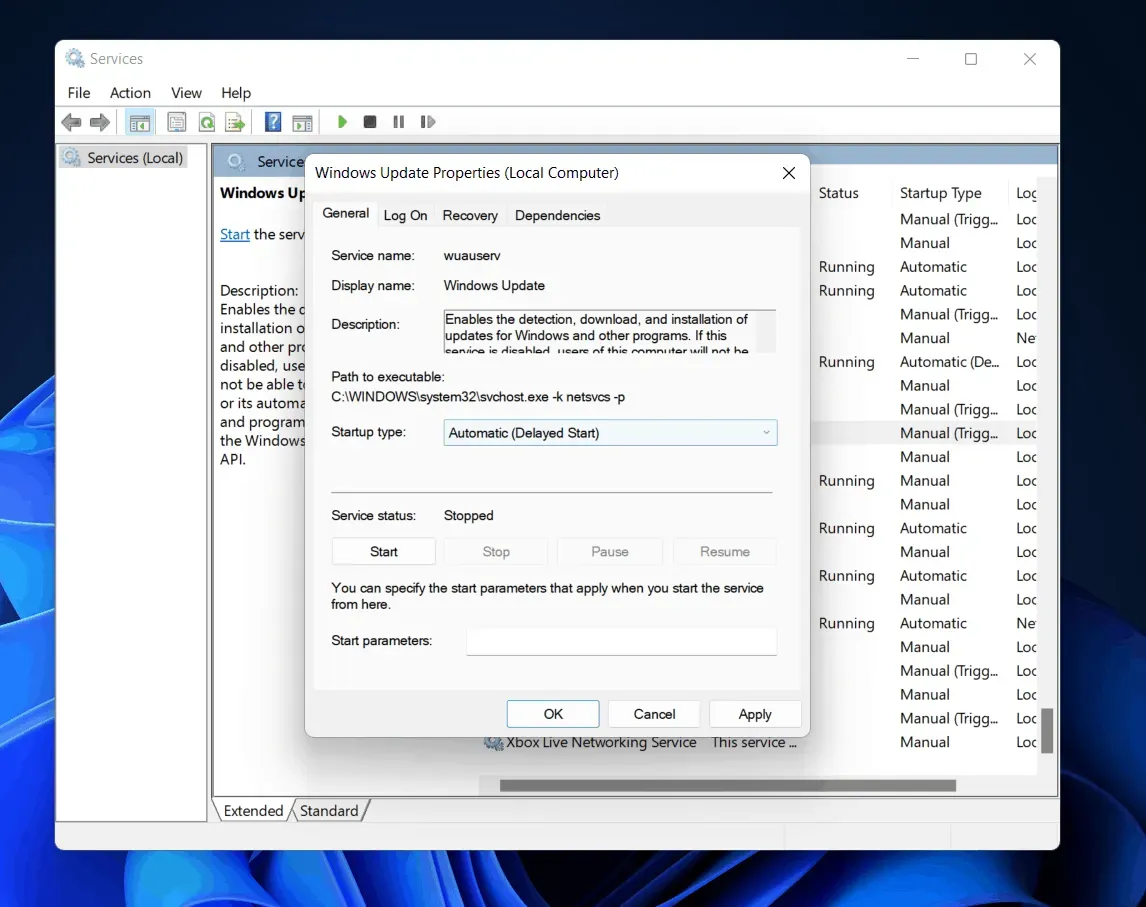
Instalace systému Windows 7 od začátku vyžaduje důkladnou kontrolu aktualizací systému Windows Update, která může trvat až hodinu. I když je váš systém Windows 7 již nějakou dobu nainstalován, je možné, že jste již nějakou dobu nekontrolovali aktualizace.
Začátkem tohoto týdne společnost Microsoft vydala oficiální pokyny k vyřešení tohoto problému. Doporučuje se nainstalovat nejnovější aktualizace Windows Update, abyste snížili pravděpodobnost problémů, jako je kontrola aktualizací systému Windows 7, která se nikdy nedokončí .
- Prvním krokem je spuštění služby Windows Update. Poté klikněte na Ovládací panely > Systém a zabezpečení > Windows Update . Na postranním panelu vyberte Změnit nastavení . Ve výběrovém poli vyberte „ Nikdy nehledat aktualizace (nedoporučuje se) “ a klikněte na OK .
- Po změně tohoto nastavení restartujte počítač.
Po restartování počítače musíte ručně stáhnout a nainstalovat dvě aktualizace systému Windows 7. Chcete-li stáhnout příslušné aktualizace pro svůj počítač, musíte nejprve určit, zda používáte 32bitovou nebo 64bitovou verzi systému Windows.
Součásti aktualizace musí být resetovány
Pomocí této metody musíte restartovat BITS, Cryptographic, MSI Installer a Windows Update Services a přejmenovat adresáře SoftwareDistribution a Catroot2.
Stiskněte klávesu X + klávesu Windows . Vyberte příkazový řádek (Admin). Zadejte tyto příkazy jeden po druhém: –
чистая остановка
чистая остановка cryptSvc
чистые стоповые биты
чистая остановка msserver
ren C:\Windows\SoftwareDistribution SoftwareDistribution.old
ren C:\Windows\System32\catroot2 Catroot2.old net start wuauserv
стартовые биты сети cryptSvc
Změna konfigurace serveru DNS
Problém můžete také vyřešit pomocí služby Windows Update změnou nastavení serveru DNS. V následujících krocích vysvětlíme, jak aktualizovat nastavení serveru DNS.
- Nejprve stisknutím klávesy Windows + R otevřete okno Spustit a zadejte ncpa.cpl a poté stiskněte klávesu Enter .
- Chcete-li provést změny připojení, klikněte na něj pravým tlačítkem a vyberte Vlastnosti .
- Klepněte na kartu Síť, pokud již není vybrána.
- Vyberte TCP/IP verze 4 nebo IP verze 6 (TCP/IPv6) .
- Klikněte na Vlastnosti .
- Přejděte do rozšířené nabídky.
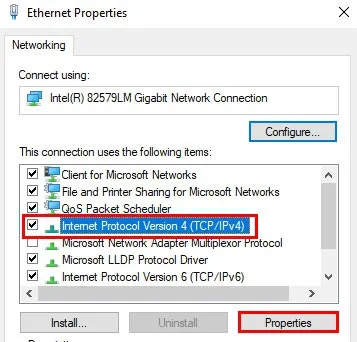
- Klikněte na DNS .
- Musíte vybrat položku DNS v části Adresa serveru DNS. Pokud se na ně budete chtít v budoucnu odkázat, napište je.
- Kliknutím na Odstranit odstraníte předchozí záznam DNS a poté kliknutím na Přidat přidáte nový.
- Nyní zadejte hodnotu DNS: 8.8.8.8 nebo 8.8.4.4 pro IPv4 a 2001:4860:4860:8844 nebo 2001:4860:4860:8844 pro IPv6. Poté klikněte na Přidat a poté na OK.
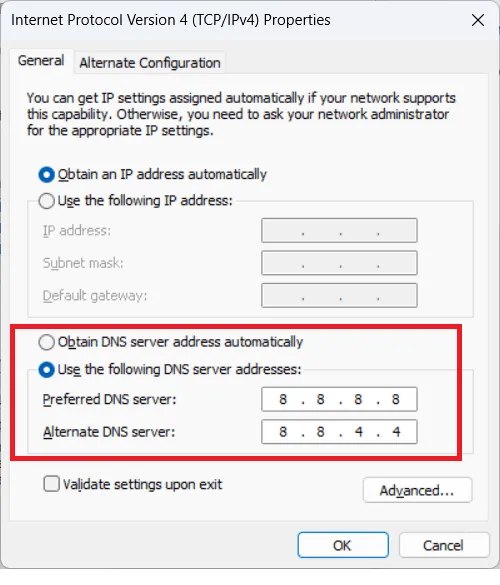
Chcete-li zjistit, zda je problém s kontrolou aktualizací systému Windows 7, která se nikdy nedokončí , vyřešen, vyhledejte aktualizace systému Windows. Chcete-li se vrátit ke starému nastavení DNS, i když problém přetrvává, opakujte výše uvedené kroky se starými hodnotami DNS.
Nainstalujte oficiální opravu společnosti Microsoft
Společnost Microsoft oficiálně vydala opravy pro předchozí verze systému Windows, které tento problém řeší. Jste odpovědní za jejich instalaci. To by mělo problém vyřešit.
- Chcete-li začít, stáhněte a nainstalujte Windows 7 Service Pack 1 (SP1) a Windows Server 2008 R2. To zvyšuje spolehlivost vašeho počítače při instalaci úvodní aktualizace. Za druhé je tu virtualizace pro špičkové systémy. V systému Windows klepněte pravým tlačítkem myši na zařízení a vyberte vlastnosti, které chcete zkontrolovat. Pokud je SP1 uveden pro edici Windows, je nainstalován.
- Takže stáhněte soubor a spusťte jej.
- Po instalaci restartujte počítač.
Závěrečná slova
Tímto způsobem můžete snadno vyřešit problém, kdy systém Windows 7 kontroluje aktualizace, které se nikdy nedokončí . Doufáme, že vám tento článek pomůže. Mezitím, pro více informací, napište komentář níže a dejte vědět našemu týmu.


Napsat komentář